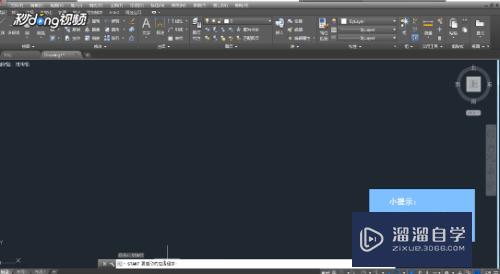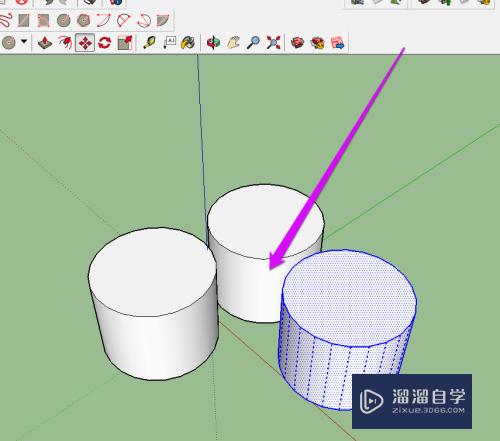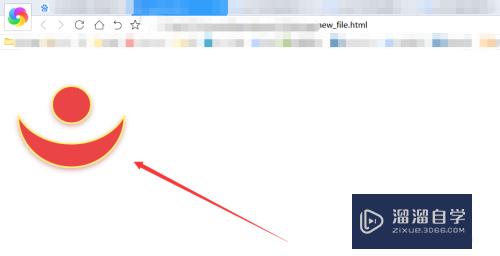CAD怎么去掉教育版印戳(cad怎样去除教育版印戳)优质
CAD打开文件后老是出现教育版印戳。而且无法忽略。有的朋友选择存为dxf文件。但是另存dxf文件出现文件图形破损。所以CAD怎么去掉教育版印戳?小渲来把自己的方法分给大家。
如果您是第一次学习“CAD”那么可以点击这里。免费观看CAD最新课程>>
工具/软件
硬件型号:小米 RedmiBookPro 14
系统版本:Windows7
所需软件:CAD2014
方法/步骤
第1步
打开带戳的文件。如下图: (显示可恶的教育版啊!!)点击继续……
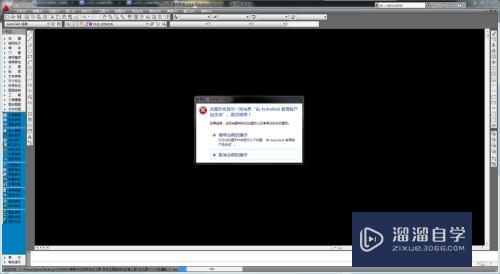
第2步
依然点击继续……
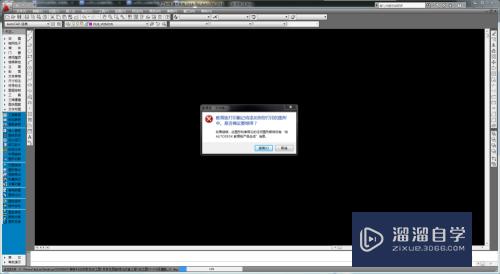
第3步
重点来了。天正排上用场。找到天正工具栏→文件布图→图形导出
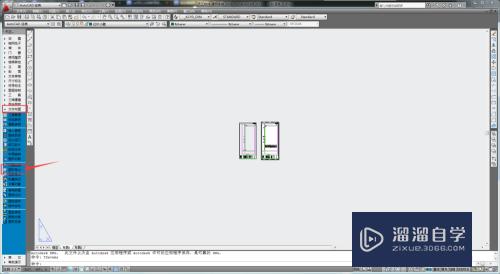
第4步
导出弹出如下菜单。都不用变动。文件名我修改了下。只为做个区别。你新建文件夹另存也可以。替换源文件也行。为了大伙看得明白。我存了“测试文件.dwg”
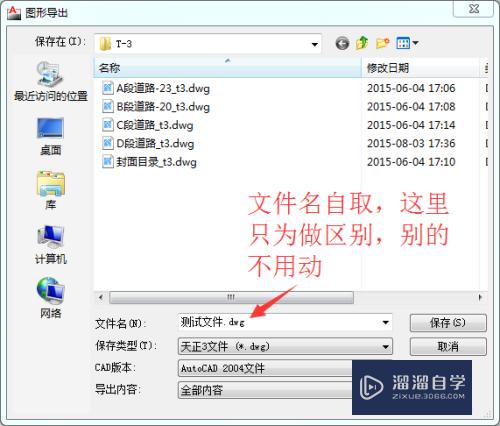
第5步
① 另存后。关闭现有的文件。弹出是否替换源文件。否就行了。
② 打开“测试文件.dwg”文件。依然会出现教育版的提示。不用管。依然继续。打开文件。
第6步
将打开的“测试版.dwg”文件另存为“测试版.dxf”。依然关闭现有的文件。弹出是否替换源文件。否就行了。
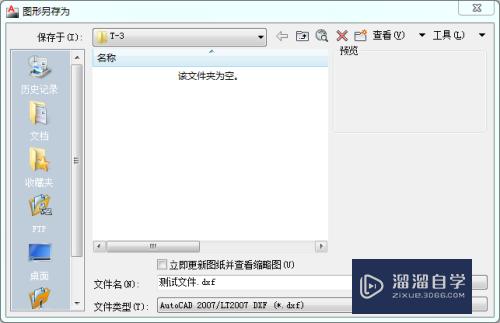
第7步
打开“测试版.dxf”。没有出现教育版提示。然后另存为dwg文件。到这里大功告成。
第8步
流程:打开”原图(带教育版戳).dwg“→天正工具图形导出文件”测试文件.dwg“→关闭现有文件→打开带戳”测试文件.dwg“→另存“测试版.dxf”→关闭现有文件→打开“测试版.dxf”(没有印戳。转换完成)→将没有印戳文件另存dwg文件。
以上关于“CAD怎么去掉教育版印戳(cad怎样去除教育版印戳)”的内容小渲今天就介绍到这里。希望这篇文章能够帮助到小伙伴们解决问题。如果觉得教程不详细的话。可以在本站搜索相关的教程学习哦!
更多精选教程文章推荐
以上是由资深渲染大师 小渲 整理编辑的,如果觉得对你有帮助,可以收藏或分享给身边的人
本文地址:http://www.hszkedu.com/67593.html ,转载请注明来源:云渲染教程网
友情提示:本站内容均为网友发布,并不代表本站立场,如果本站的信息无意侵犯了您的版权,请联系我们及时处理,分享目的仅供大家学习与参考,不代表云渲染农场的立场!